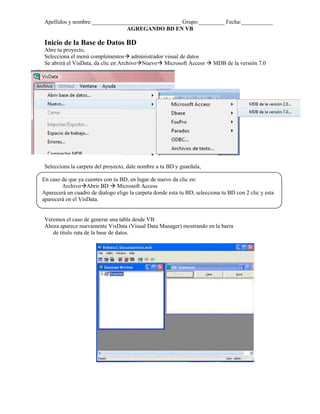
7 practica agregando db en vb
- 1. Apellidos y nombre:_______________________________ Grupo:_________ Fecha:___________ AGREGANDO BD EN VB Inicio de la Base de Datos BD Abre tu proyecto, Selecciona el menú complementos administrador visual de datos Se abrirá el VisData, da clic en ArchivoNuevo Microsoft Access MDB de la versión 7.0 Selecciona la carpeta del proyecto, dale nombre a tu BD y guardala, En caso de que ya cuentes con tu BD, en lugar de nuevo da clic en: ArchivoAbrir BD Microsoft Access Aparecerá un cuadro de dialogo elige la carpeta donde esta tu BD, selecciona tu BD con 2 clic y esta aparecerá en el VisData. Veremos el caso de generar una tabla desde VB Ahora aparece nuevamente VisData (Visual Data Manager) mostrando en la barra de título ruta de la base de datos.
- 2. Apellidos y nombre:_______________________________ Grupo:_________ Fecha:___________ Creación de la base de datos (tablas) a) Haz clic con el botón derecho del ratón en Propiedades y haz clic en New Table b) En Table Structure, Table Name: escribe el nombre de la tabla y haz clic en Add Field. c) En Add Field, Name: escribe el nombre del campo d) En Type: selecciona el tipo de datos que contendrá el campo e) En Size: selecciona la cantidad de caracteres que tendrá el campo y haz clic en OK. f) Repite los pasos para cada campo que tendrá la tabla y al terminar haz clic en Close. g) Repite los pasos para cada tabla que tendrá la base de datos. EN SU CASO. h) Cuando cada tabla esté terminada haz clic en el botón Build the Table y la tabla la podrás ver el VisData (Visual Data Manager). Crea la tabla de ventas, agrega los campos : No.Venta, tipo Single Cliente, texto Fecha Date/Time, Total a pagar currency Crea una consulta Aparecerá el generador de consultas: Da 2clics en la tabla Ventas, aparecerán los campos, selecciona ordenar por: Asc, abajo selecciona el campo cliente. Por último da clic en guardar, te solicitará el nombre de la consulta escribe CCliente, y por último da clic en cerrar para regresar al VisData.
- 3. Apellidos y nombre:_______________________________ Grupo:_________ Fecha:___________ Ahora ya tienes tu tabla Ventas y tu consulta CClientes Abre la carpeta de formularios, para que puedas visualizar todos los formularios que haz creado; selecciona el Formulario de precios para visualizarlo en el área de trabajo. Una vez que ya tenemos la pantalla de consulta de precios, vamos a agregar el botón de limpiar datos; etiqueta de cliente y caja de texto; el botón de registrar pedido; agrega 8 etiquetas como se muestra en la siguiente pantalla. Por ultimo agrega el control data, este lo tienes que agregar dando clic derecho sobre la barra de controles, selecciona del menú de contexto componentes en la ventana de componentes busca y palomea el control: Microsoft ADO Data Control 6.0 (OLEDB), da clic en aplicar y cerrar
- 4. Apellidos y nombre:_______________________________ Grupo:_________ Fecha:___________ Se agregará a la barra de controles el control Adodc Seleccionalo y agrega el control al formulario INICIANDO LA CONEXIÓN CON LA BASE DE DATOS Conectando el control Data a) Selecciona el control Data y modifica sus propiedades como sigue: b) DatabaseName: localiza la carpeta del proyecto y selecciona la base de datos en donde se halla la tabla. c) RecordSource: selecciona el nombre de la tabla cuyos campos se mostrarán en el formulario. Conectando las etiquetas a) Selecciona una de las etiquetas y modifica sus propiedades como sigue: b) DataSource: selecciona Data1. c) DataField: selecciona el nombre del campo de la tabla, que se mostrará en la caja de texto. d) Repite los pasos con cada caja de texto del formulario y ejecuta el programa con F5. e) En el formulario que conectaste a la base de datos, al hacer clic en el botón de avance del control Data se mostrarán los registros de la tabla. Ahora debes programar los botones BOTON DE LIMPIAR Private Sub limpia_Click() For x = 0 To 6 precio(x) = "" cantidad(x) = "" importe(x) = "" List1.Selected(x) = False Next totP.Text = "" cliente.Text = "" End Sub BOTON DE REGISTRAR PEDIDO Private Sub Command2_Click() Data1.Recordset.AddNew FECHA.Caption = DateValue(Now) Con este código se repite de 0 a 6 el asignar blancos a cada una de las variables de los arreglos del formulario, terminado el bucle le asigna blancos a totP (total a pagar) y cliente (nombre del cliente) En esta sección agrega un nuevo registro a la tabla, y asigna valores a cada campo de la misma según los valores de fecha del sistema, cliente y total apagar del formulario y agrega un 1 al total de registros de la tabla. Actualiza el registro y se mueve al ultimo registro (el capturado) para que se visualice en pantalla. Se llama a limpia_click (proceso anterior)
- 5. Apellidos y nombre:_______________________________ Grupo:_________ Fecha:___________ CTE.Caption = cliente.Text TOT.Caption = totP.Text VENTA.Caption = (Data1.Recordset.RecordCount) + 1 Data1.UpdateRecord Data1.Refresh Data1.Recordset.MoveLast limpia_Click End Sub Listo ya tienes conectada tu BD y tu tabla de ventas a tu proyecto. Ahora crearemos un formulario con el asistente Para lo cual es necesario anexarlo, selecciona del menú despleglable: complementosadministrador de complementosVB 6 Data Form Wizard; activa el cuadro de cargado/descargado y Aceptar Con esto ya tendrás el asistente para formularios de datos cargado en el menú complementos: Seleccionalo, aparecerá el asistente para el cual debes seguir los pasos: 1. 2. 3. 4. 5. 6. 7. 8. 9. 10. 11. Deja todo tal cual de clic en Siguiente Debe estar seleccionado Access y siguiente Clic en Examinar, busca la BD que acabas de crear, selecciónala, clic en abrir y siguiente Da el nombre: Ventas_Cliente; Selecciona Cuadrícula (Hoja de datos) ; Selecciona Control de datos ADO y siguiente En origen de datos selecciona ventas Pasa todos los campos disponibles a campos seleccionados, organiza el orden de presentarse En columna por la que se va a ordenar selecciona cliente y siguiente Borra todas las selecciones de botones, ya que solo queremos consultar y clic en finalizar Aparecerá en la ventana de proyecto el nuevo formulario, dale doble clic para visualizarlo Selecciona una de las columnas con clic derecho y del menú selecciona la opción recuperar campos, clic en Aceptar en el mensaje de confirmación. Aparecerán los campos seleccionados en el orden que los acomodaste:
- 6. Apellidos y nombre:_______________________________ Grupo:_________ Fecha:___________ 12. Ahora solo falta que agregues una opción más al menú para consultar las ventas ordenas por cliente. GENERAR EXE Una vez que ya tengas toda la funcionalidad de tu proyecto, genera el ejecutable: Menú Archivo generar proyecto; en la ventana de dialogo da clic en aceptar y listo ya tienes tu ejecutable. Listo ahora entrega en un CD, una carpeta con tus apellidos, dentro agrega todos los archivos que generaste en el desarrollo de tu proyecto y tu archivo ejecutable.
